|
Insertar pausa
Mientras lee un artículo que contiene múltiples párrafos, puede dejar de leer durante unos segundos y reanudar con el resto del documento para significar información importante. Text Speaker te permite agregar Comando de pausa, que se puede insertar fácilmente en cualquier posición deseada en el documento.Hay 9 duraciones predefinidas disponibles en la aplicación para insertar la pausa.También puede agregar una duración que no sea predefinida utilizando el Usuario definido opción.
Vaya a la ubicación en el documento y haga clic en Insertar pausade Menú de edición. Seleccione un período de tiempo para pausar el documento.
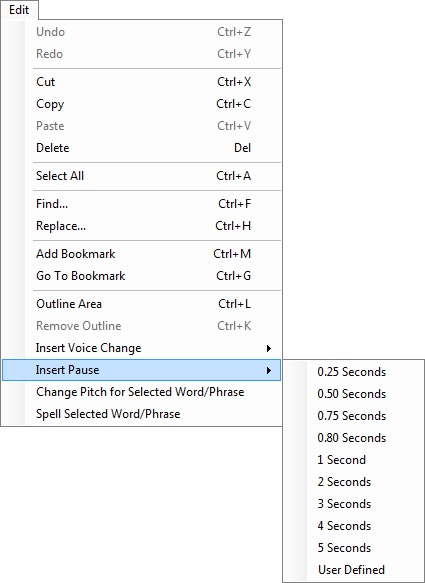
Por ejemplo, suponga que está utilizando Text Speaker para convertir el documento de presentación en un archivo de audio y si desea hacer una pausa después del tema de introducción (por ejemplo, "Buenos días a todos ...") y luego comience con el siguiente tema, luego realice el siguientes pasos.
-
Vaya a la posición en el documento donde termina el tema de introducción.
-
Agregue duración de pausa usando los períodos de tiempo existentes o seleccione Usuario definido del menú desplegable para agregar una cantidad de tiempo deseada.

-
Text Speaker agregará automáticamente el comando [<silencio msec = "7000" / > ] en la posición respectiva.
|